以前、Switchでワイヤレスヘッドホンを使う方法を紹介しました。
ただ、この方法はドックを使う前提なので、TVモードしか使えません。
テーブルモードでもワイヤレスヘッドホンを使いたい場合はどうしたらいいかと考えたのですが、別記事で紹介したドックの代替品と組み合わせればいけるのではと思い試してみました。
純正のドック以外を Switchに接続して使用することはメーカーの保証外となります。
Switch のファームウェアが変更され、使えなくなる可能性や、最悪 Switch本体に影響が出る可能性がありますので、自己責任でおこなってください。
ドック代替品を紹介した記事はこちらです。
ドックの代替品にHDMIケーブルをつなげなければOK
早速、Switchにドックの代替アダプター(USBハブ)をセットし、USBコネクタに USBトランスミッターを接続します。

USBハブにHDMIケーブルをつなげてしまうと、SwitchがTVモードになり画面が消えてしまうので注意してください。
USBトランスミッターを挿せば、USB音声出力となり、ワイヤレスヘッドホンが使える状態になりました\(^o^)/
Switchを寝かせたままだとゲームがやりづらいので、スタンドに立てた状態でしてみました。
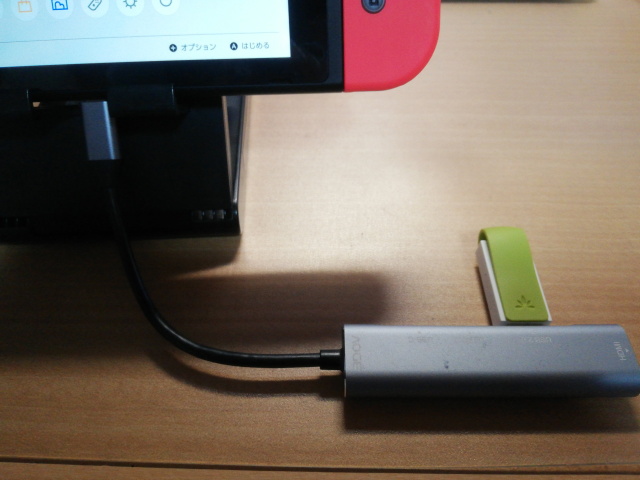
これなら問題なくゲームができそうです。
LANアダプターもつなげてみる
USBハブにはUSBコネクタが2つあるので、もう一つのコネクタにLANアダプターをつないてみました。

Switchの画面右上の接続状態を見るとちゃんと有線接続として認識されています。
テーブルモードでも、純正ドックと同じようにネットワークは有線接続で、ワイヤレスヘッドホンを使った状態にすることができました。
使う場面は少ないかもしれませんが、出先で有線LAN環境が使えるのであれば便利かもしれませんね。
まとめ
Switchのテーブルモードでワイヤレスヘッドホンが使えるか試してみました。
ドックの代替品を使えば無事、使えましたし、さらにLANアダプターも動作することが確認できました。
ただし、純正ドック以外を使うことは保証外のことなので、今回のようなことを試す場合は自己責任でやるようにしてください。



コメント